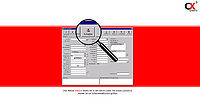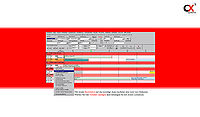Schäden
| Zeile 57: | Zeile 57: | ||
[[Datei:buttonemailsversenden.png]] - zum Schaden zugehörige Bilder versenden <br /> | [[Datei:buttonemailsversenden.png]] - zum Schaden zugehörige Bilder versenden <br /> | ||
| − | Wollen Sie nun einen Schaden aufnehmen, klicken sie auf das Symbol | + | Wollen Sie nun einen Schaden aufnehmen, klicken sie auf das Symbol [[Datei:buttonneuerUnfallbericht.png]]. Eine neue Maske öffnet sich, die Sie beim Verfassen des Unfallsberichts unterstützt. Tragen Sie einfach alle erforderlichen Daten ein und bestätigen mit einem Klick auf "OK!" |
| − | [[Datei:buttonneuerUnfallbericht.png]]. | + | |
| − | Eine neue Maske öffnet sich, die Sie beim Verfassen des Unfallsberichts unterstützt. Tragen Sie einfach alle erforderlichen Daten ein und bestätigen mit einem Klick auf "OK!" | + | |
(siehe Abbildung 5). | (siehe Abbildung 5). | ||
Version vom 23. Juni 2015, 22:06 Uhr
Leider wird es sich nicht ausschließen lassen, dass Sie im Laufe der Zeit Schäden an Fahrzeugendokumentieren müssen – sei es durch Unfälle oder durch Verschleiß.
Um sowohl die Aufnahme von Schäden,als auch deren Regulierung so einfach wie möglich zu gestalten,verfügt Ihre C-Rent Vermiet-Software über die Möglichkeit, eine Schadensliste anzulegen.
Dies kann über mehrere Wege geschehen:
Inhaltsverzeichnis |
1. Bei Neuanlage eines Mietwagens
Ist ein Fahrzeug schon bei der erstmaligen Aufnahme in das System mit einem Mangel behaftet, kann dies auf folgendem Wege vermerkt werden:
Wenn Sie eine neues Fahrzeug anlegen, finden Sie den Button „Schäden“ ![]() in der oberen Leiste in der Maske „Fahrzeug Details“ (Siehe Abbildung 1).
Mit einem Linkslick gelangen sie zur Schadensaufnahme.
in der oberen Leiste in der Maske „Fahrzeug Details“ (Siehe Abbildung 1).
Mit einem Linkslick gelangen sie zur Schadensaufnahme.
2. Bei Check-In
Sollte ein Schaden während einer Vermietung entstanden sein, kann dies während des Check-Ins vermerktwerden. Die Prozedur verläuft ähnlich der vorherig beschriebenen.
Wenn Sie ein Fahrzeug einchecken,
finden Sie den Button „Schäden“ in der oberen Leiste der Maske „Mietvertrag-Details“ (Hier rot markiert)
3.Jederzeit
Natürlich ist es auch jederzeit möglich, einen Schaden einzutragen (z.B. falls ein solcher erst später entdeckt wurde) oder einen Schadensfall nachträglich zu bearbeiten (z.B. weil er repariert wurde).
Um dies zu tun, genügt ein
Rechtsklick auf das entsprechende Fahrzeug. Wählen Sie unter den erscheinenden Optionen „Schäden anzeigen“ aus und bestätigen Sie mit einem Linksklick. (Siehe Abbildung 3)
Des Weiteren lässt sich auch einfach aus der Dispo heraus nach einem bestimmten Schaden suchen. Gehen Sie hierfür in der Menüleiste auf „Schadenverwaltung“ und danach auf Schäden verwalten.
Die Schadensaufnahme
Die eigentliche Schadensverwaltung besteht aus zwei Teilen (siehe Abbildung 4).
Der, in der Abbildung grün markierte, obere Bereich verfügt über ein großes Fenster. Hier wird bei einem neu aufgenommenen Schaden automatisch ein neuer Ordner angelegt, der den Schaden einem Datum und ggf. dem jeweiligen Mietvertrag zuordnet. Außerdem kann man den Schaden Klassifizieren (Teilkasko, Vollkasko etc.) und vermerken, ob die Schadensregulierung noch in Bearbeitung oder abgeschlossen ist.
Auf der linken Seite finden Sie mehrere Buttons.
 - einen neuen Unfallbericht verfassen
- einen neuen Unfallbericht verfassen
 - einen Unfallbericht löschen
- einen Unfallbericht löschen
 - Unfallübersicht drucken
- Unfallübersicht drucken
 - zum Schaden zugehörige Dokumente laden
- zum Schaden zugehörige Dokumente laden
 - zum Schaden zugehörige Bilder versenden
- zum Schaden zugehörige Bilder versenden
Wollen Sie nun einen Schaden aufnehmen, klicken sie auf das Symbol  . Eine neue Maske öffnet sich, die Sie beim Verfassen des Unfallsberichts unterstützt. Tragen Sie einfach alle erforderlichen Daten ein und bestätigen mit einem Klick auf "OK!"
(siehe Abbildung 5).
. Eine neue Maske öffnet sich, die Sie beim Verfassen des Unfallsberichts unterstützt. Tragen Sie einfach alle erforderlichen Daten ein und bestätigen mit einem Klick auf "OK!"
(siehe Abbildung 5).